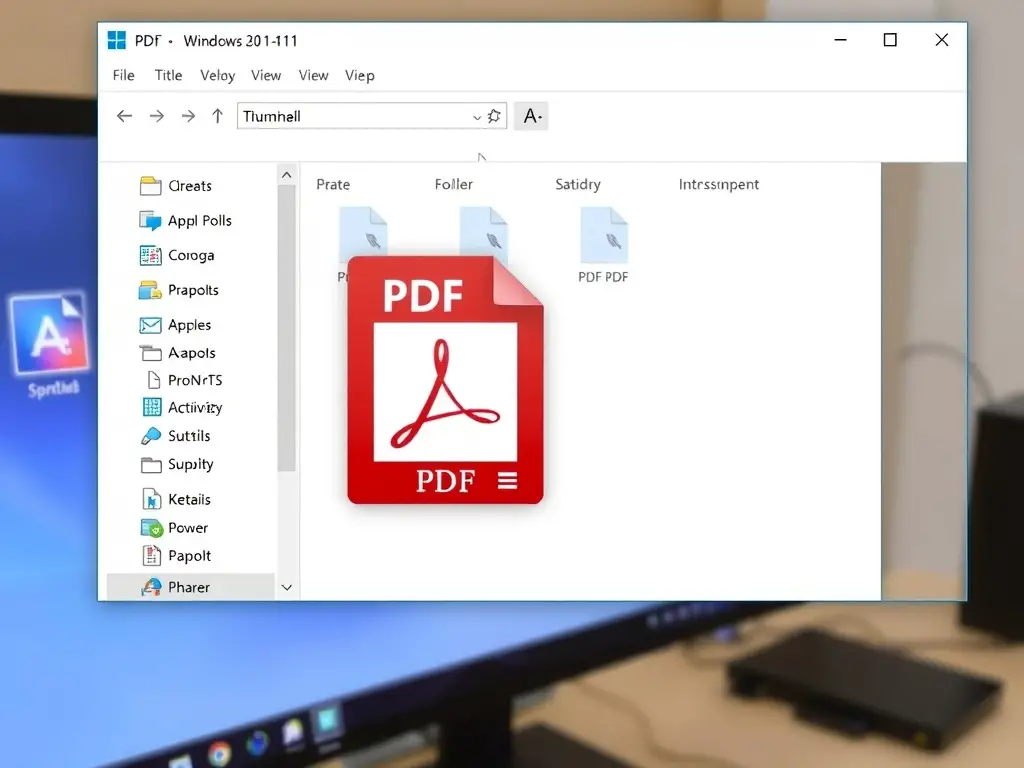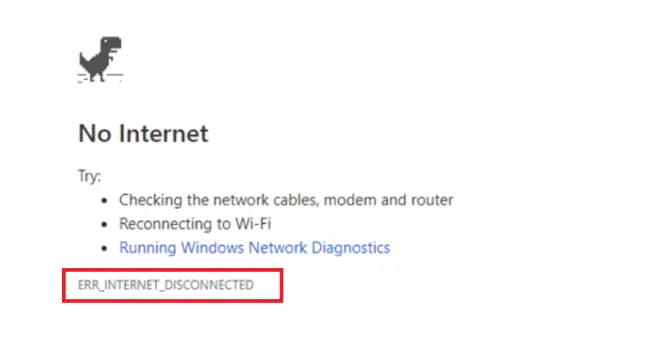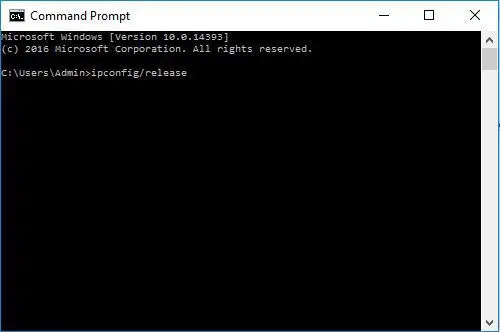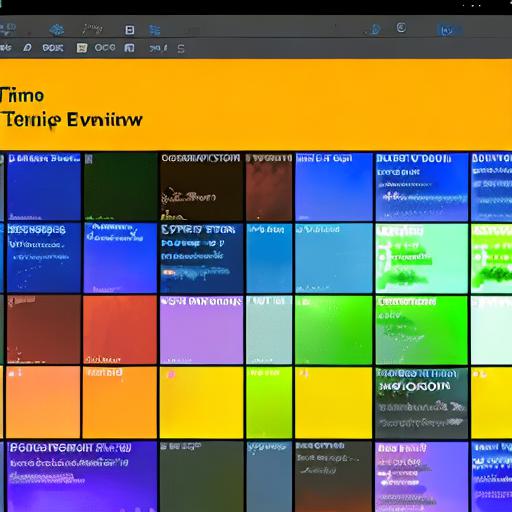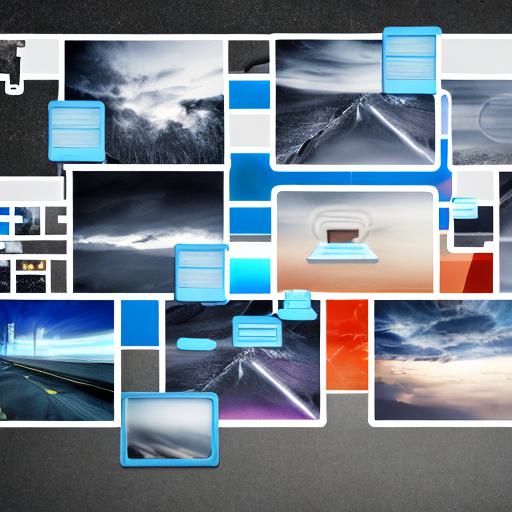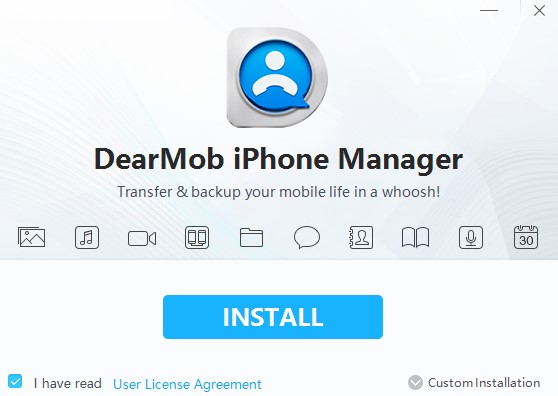Windows 10/11 PDF Thumbnail 問題 解決方法
本文焦點:
- PDF Thumbnail 顯示不見了?:不用擔心,今天就能找到解決方法!
- 多種方法解決問題:從 registry 編輯到 PowerToys,總有一款適合你!
- 快速恢復 PDF Thumbnail 顯示:只需要幾個簡單步驟,就能恢復 PDF Thumbnail 顯示功能!
- 無需費時重新安裝:直接在原有系統中解決問題,省時省力!
PDF縮略圖非常有用,並且可以自定義。它們可以幫助您區分文件並打開所需的文件。但是,如果Windows停止顯示PDF縮略圖怎麼辦?
許多Windows 10/11用戶最近報告了PDF文件的問題。用戶報告說,PDF縮略圖不會出現。當Windows停止顯示PDF縮略圖時,該文件的名稱成為唯一的區別因素。
如果您遇到相同或相似的問題,請繼續閱讀指南。下面,我們分享了一些修復未在Windows上顯示的PDF縮略圖的最佳方法。
1。重新啟動Windows Explorer進程
如果PDF預覽未顯示在您的PC上,那麼您應該做的第一件事就是重新啟動Windows Explorer進程。
對於那些不知道的人,Windows Explorer是一個程序管理器進程,負責提供與大多數Windows交互的圖形接口。
如果Windows Explorer遇到任何問題,您將面臨諸如未顯示PDF縮略圖之類的問題。您可以通過從任務管理器重新啟動Windows Explorer進程來排除此類問題。
1。在Windows搜索上輸入任務管理器。打開 工作管理員 從最佳匹配結果列表中的應用程序。
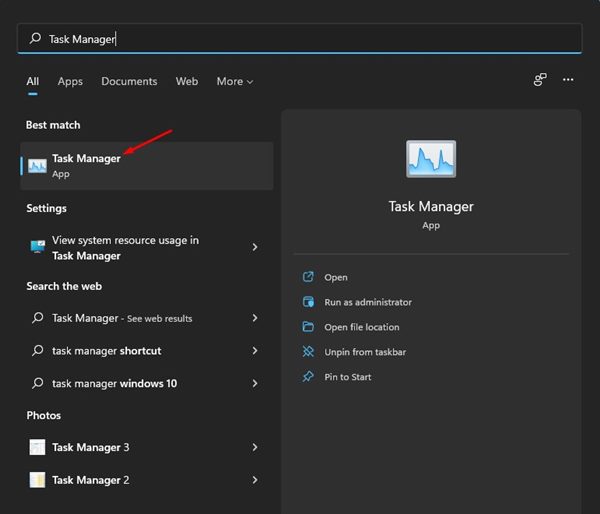
2。任務管理器打開時,切換到 過程。
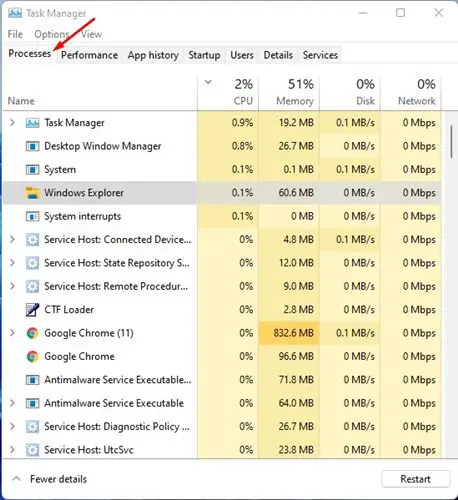
3。在Windows Explorer上查找並右鍵單擊並選擇 重新啟動。
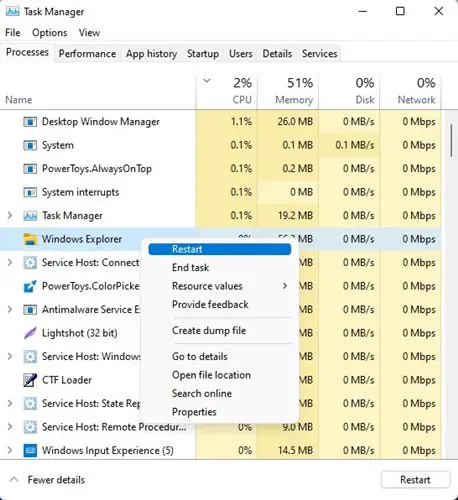
這將立即重新啟動Windows Explorer進程。您的計算機屏幕將變黑幾秒鐘,並且會再次正常。
2。重新啟動Windows PC
重新啟動是最好的選擇,尤其是如果您不知道該怎麼辦。 PDF縮略圖絕對由於錯誤或故障而沒有出現。
重新啟動設備是擺脫此類錯誤和故障的最佳方法。因此,在嘗試下一種方法之前,請一次重新啟動Windows計算機。
如果問題甚至在重新啟動後出現,那麼問題可能是其他問題,您需要遵循下一個方法。
3。確保啟用縮略圖
如果禁用PDF縮略圖,無論您嘗試什麼,Windows將永遠不會顯示PDF縮略圖。但是,Windows上有一個功能,可讓您啟用或禁用縮略圖。這是在窗戶上啟用縮略圖的方法。
1。首先,打開 文件資源管理器 您的Windows設備。
2。在頂部欄上,單擊 三個點 在下面的屏幕截圖中顯示。
3。選擇 選項 從出現的選項列表中。
4。這將打開文件夾選項。接下來,切換到 看法 標籤,如下屏幕截圖所示。
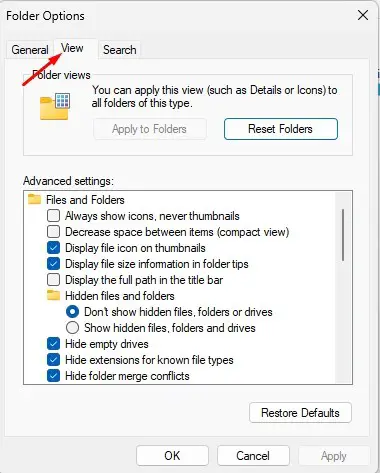
5。在高級設置中, 取消選中 這 始終顯示圖標,永遠不要縮略圖 選項,單擊’好的‘ 按鈕。
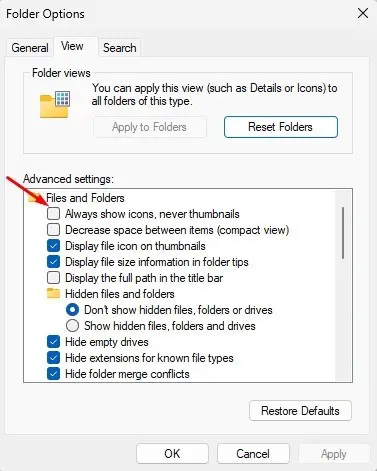
4。重置縮略圖緩存
如果縮略圖緩存文件被損壞,則不會出現PDF縮略圖。因此,您可以在Windows設備上重置縮略圖緩存以解決該問題。這是修復未顯示的PDF縮略圖的方法。
1。單擊Windows啟動按鈕,然後選擇 設定。
2。在設置上,單擊 系統 左側的標籤。
3。在右側,單擊 貯存。
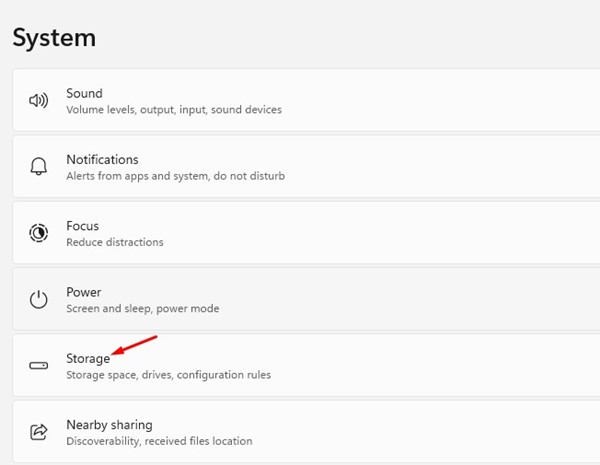
4。接下來,在存儲時,單擊 臨時文件。
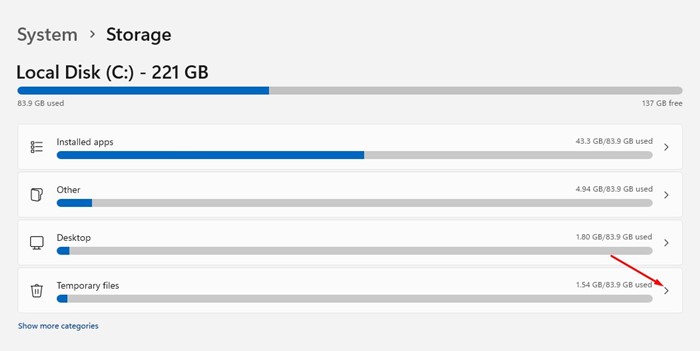
5。在下一個屏幕上,僅檢查 縮略圖 然後單擊 刪除文件 選項。
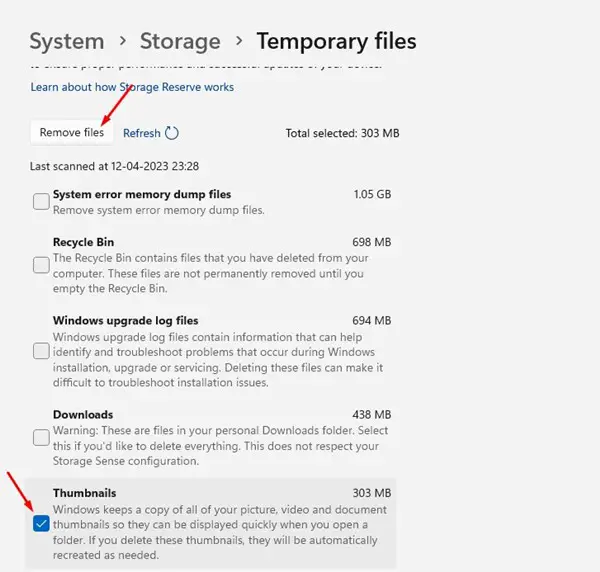
5。通過編輯註冊表來啟用PDF縮略圖
如果PDF縮略圖仍未顯示在Windows上,則必須對Windows註冊表進行一些更改。這是通過編輯Windows註冊表來啟用PDF縮略圖的方法。
1。首先,單擊Windows搜索並輸入 註冊表編輯。接下來,從選項列表中打開註冊表編輯器。
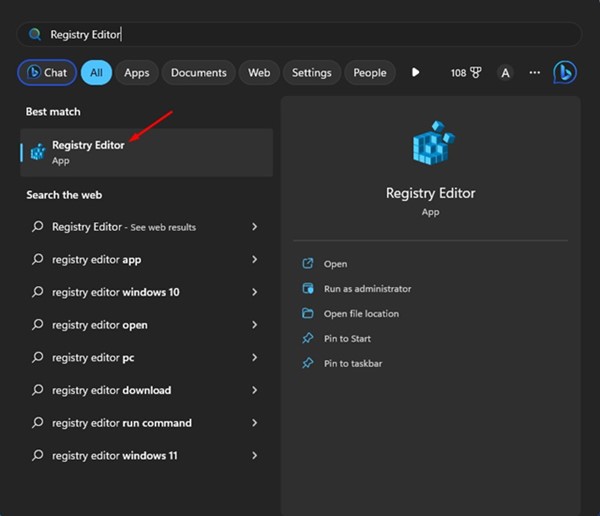
2。註冊表編輯打開時,導航到此路徑:
HKEY_LOCAL_MACHINE\SOFTWARE\Wow6432Node\Classes\CLSID\
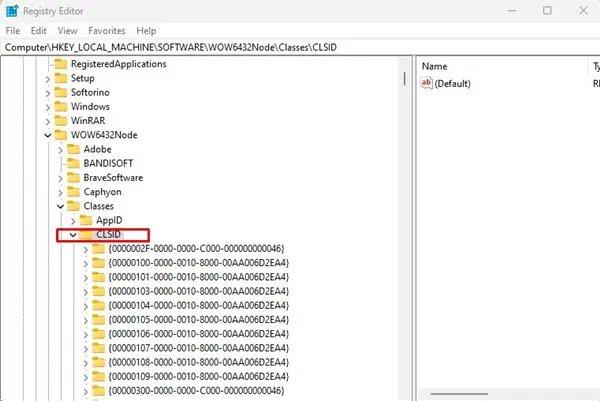
3。在該文件夾上,您需要找到 {DC6EFB56-9CFA-464D-8880-44885D7DC193}。如果該文件夾不可用,請右鍵單擊CLSID,然後選擇 新>鍵。然後,命名新密鑰{DC6EFB56-9CFA-464D-8880-44885D7DC193}。
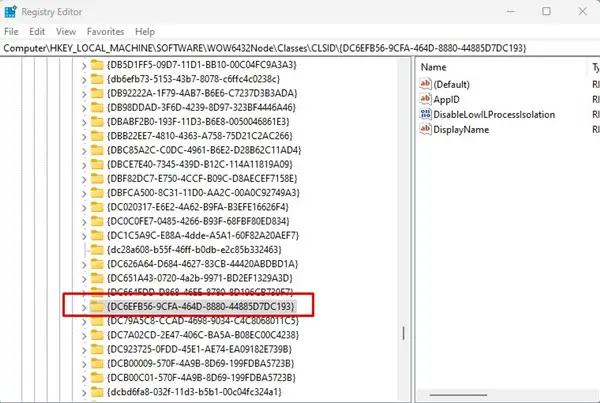
4。選擇{DC6EFB56-9CFA-464D-8880-44885D7DC193}鍵,然後雙擊右窗格上的“ appid”。如果無法使用,請右鍵單擊{DC6EFB56-9CFA-464D-8880-44885D7D7DC193},然後選擇 新>字符串值。將新的字符串值命名為 蘋果。
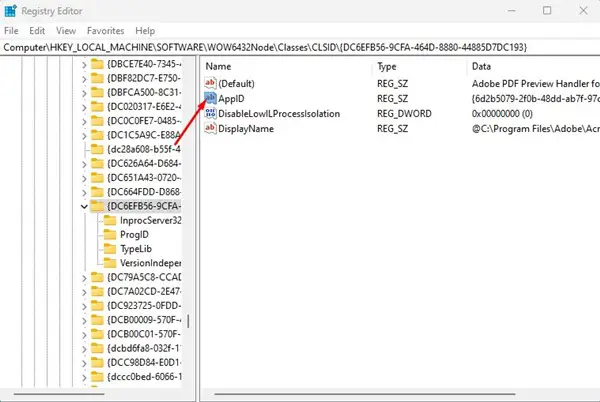
5。雙擊“ appid”,然後輸入 {534A1E02-D58F-44F0-B58B-36CBED287C7C} 在值數據字段上。完成後,單擊’好的‘ 按鈕。
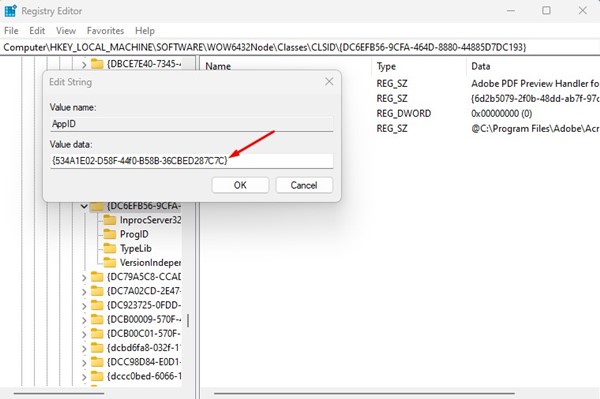
6。使用PowerToys在窗口上啟用PDF縮略圖
Powetoys是Windows的開源應用程序,它為您帶來了許多新功能,其某些功能可以提高您的生產力,例如PDF縮略圖。例如,它具有一個功能,該功能可以在文件資源管理器上啟用PDF縮略圖。這是使用它的方法。
1。首先,在Windows PC上下載並安裝PowerToys。
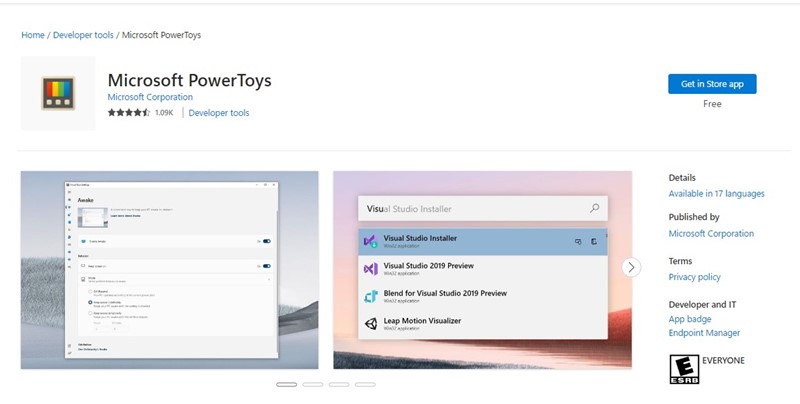
2。安裝後,將其打開並切換到 文件資源管理器附加組件 左側的標籤。
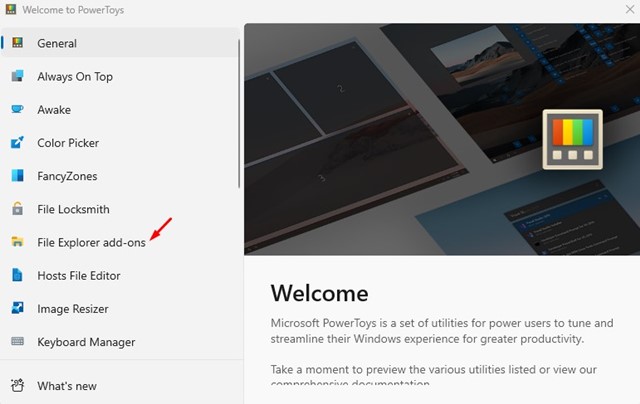
3。 使能夠 切換 便攜式文檔格式 在右側。
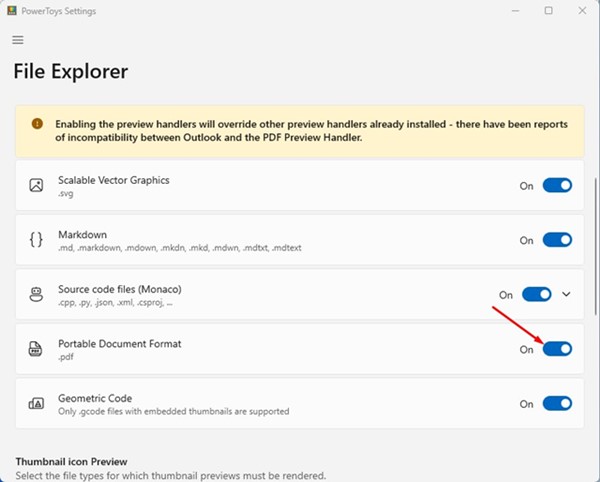
進行更改後,重新啟動Windows計算機。這將覆蓋所有現有的縮略圖設置,並啟用PDF縮略圖。
7。使用Adobe Acrobat在Windows上查看PDF縮略圖
Adobe Acrobat是一種允許您查看,創建,編輯和打印便攜式文檔格式(PDFS)的工具。如果您在Windows PC上使用Adobe Acrobat來管理PDF文件,則可以啟用功能以啟用PDF縮略圖。
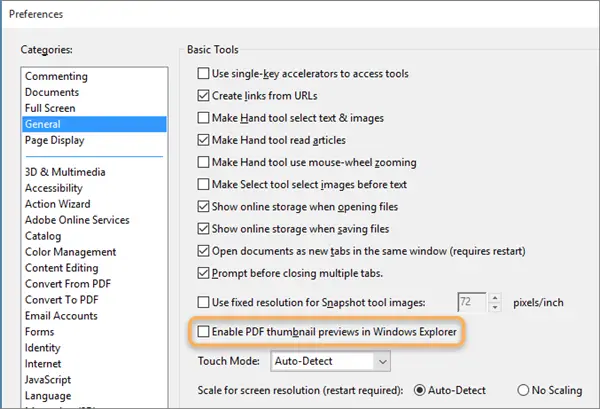
- 右鍵單擊PDF文件,然後選擇 用> Adobe Acrobat打開。
- 文件打開時,單擊EDIT>首選項。
- 接下來,在首選項上,切換到 一般的 選項卡。
- 檢查 在Windows Explorer中啟用PDF縮略圖預覽 選項在右側。
- 進行更改後,單擊 好的 按鈕應用更改。
現在,重新啟動Windows計算機並導航到存儲PDF文件的文件夾。 PDF縮略圖現在將出現。
PDF縮略圖很有用,因為它們允許我們在不打開文件的情況下區分文件。因此,您可以遵循我們共享的方法來修復未顯示問題的PDF縮略圖。如果您需要更多幫助解決未在Windows上顯示的PDF縮略圖,請在評論中告訴我們。另外,如果文章為您提供幫助,請確保與您的朋友分享。
常見問題解答 (FAQ)
Windows 10/11 PDF Thumbnail 顯示問題出現了,該如何解決?
本文提供 7 個解決方法,幫助您快速恢復 PDF Thumbnail 顯示功能。
啟用 PDF Thumbnail 顯示需要哪些系統需求?
啟用 PDF Thumbnail 顯示需要 Windows 10/11 64 位版本,且 PDF 鍵匙檔 (.pdf) 必須安裝在系統中。
哪些方法可以用來恢復 PDF Thumbnail 顯示功能?
本文提供多種方法,包括 registry 編輯、PowerToys、Windows Settings App 等。
恢復 PDF Thumbnail 顯示功能是否會影響系統性能?
恢復 PDF Thumbnail 顯示功能不會影響系統性能,除非您使用的方法導致系統配置錯誤。